本篇文章我们来聊聊关于深入学习python过程中必须了解的一个部分—— Anaconda的安装与配置
博主在学习摸索这部分时查阅了网上大量的文字的、视频的教程,但是最终的结果大部分都不尽人意,在前、中、后期出现各种问题,或者是在某些编程软件比如pycharm、vscode上加载python环境时出现意外,本文中结合以往的经验,为有这方面需要的读者小伙伴提供参考。关键部分已经在文中标出,请紧跟博主步伐!
step 1:下载Aancoanda
请点击链接:下载Aancoanda
在以下页面中,点击“跳过注册”
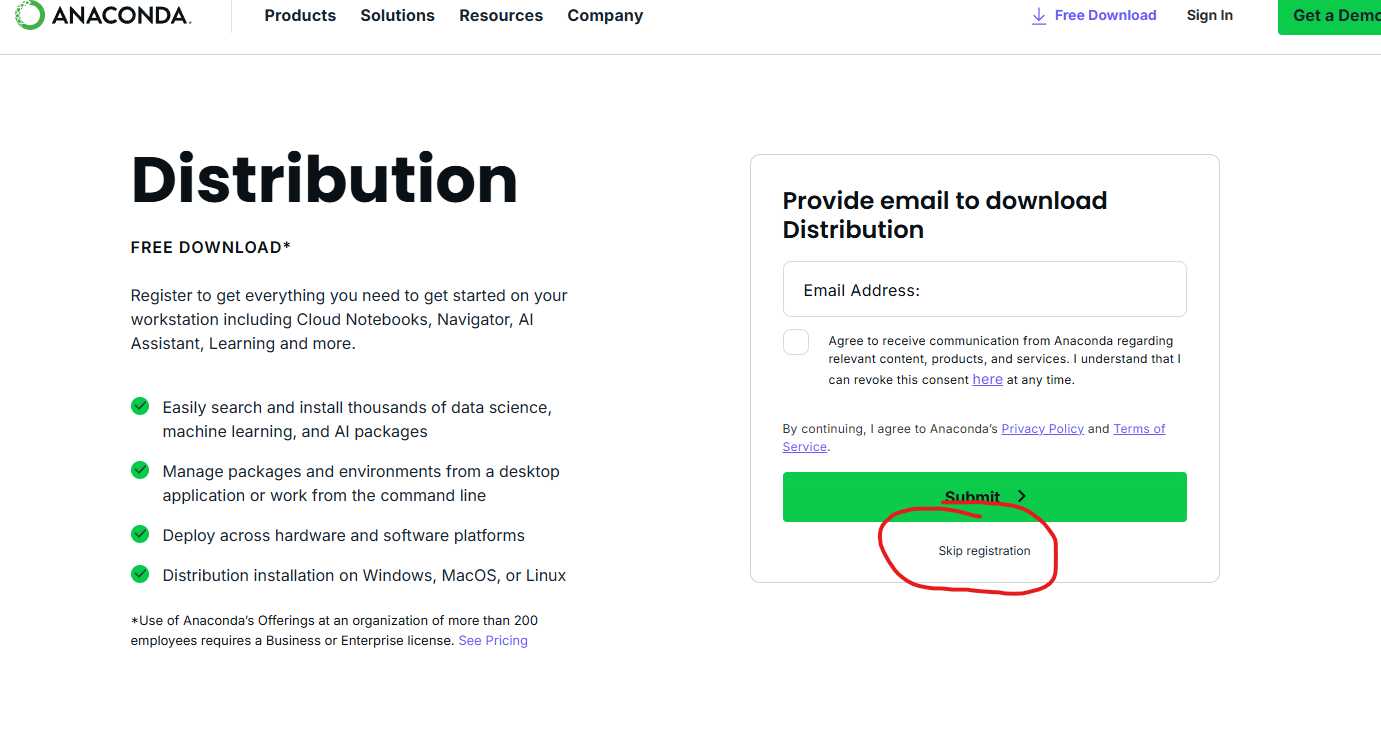
跳过注册之后会来到本页面,在本页面中选择和自己操作系统相同的平台下载
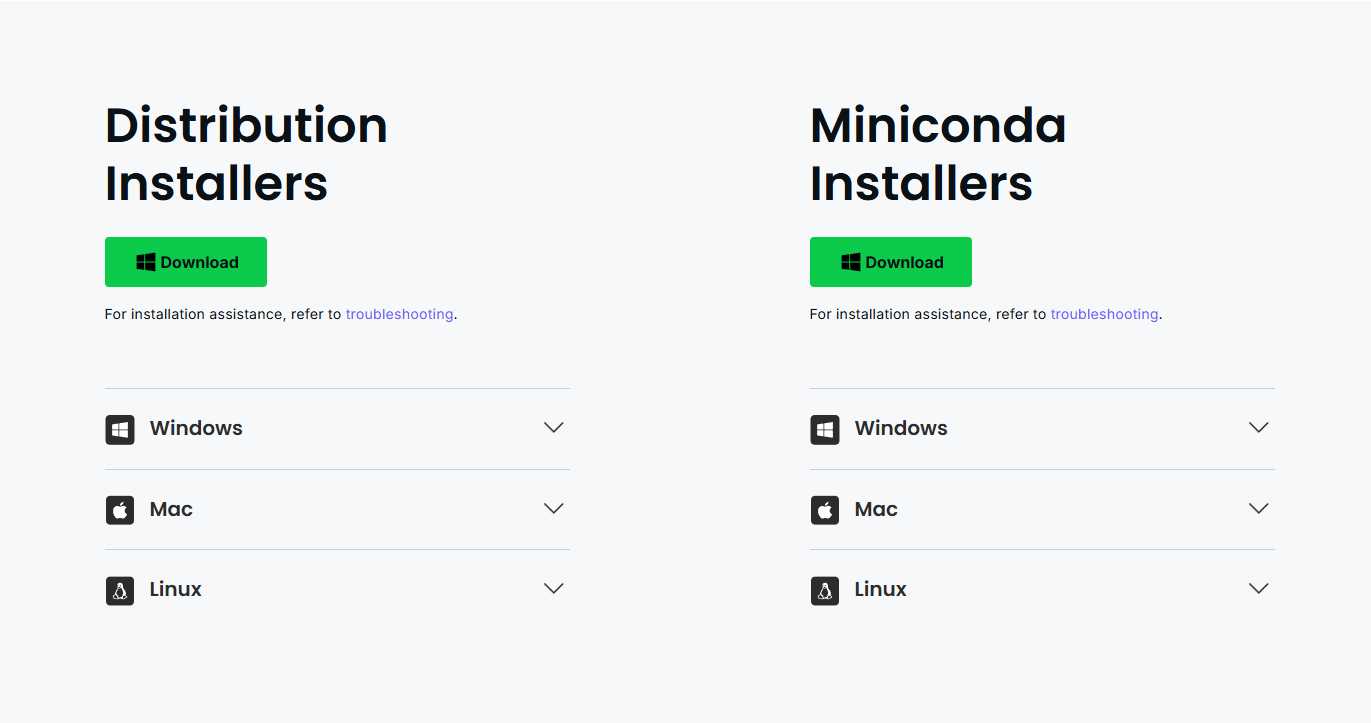
step 2:安装Anaconda
下载完成之后,打开安装程序,一路next来到本页面,这里默认为第一项仅为当前用户安装,这里建议选择第二项为所有用户安装:
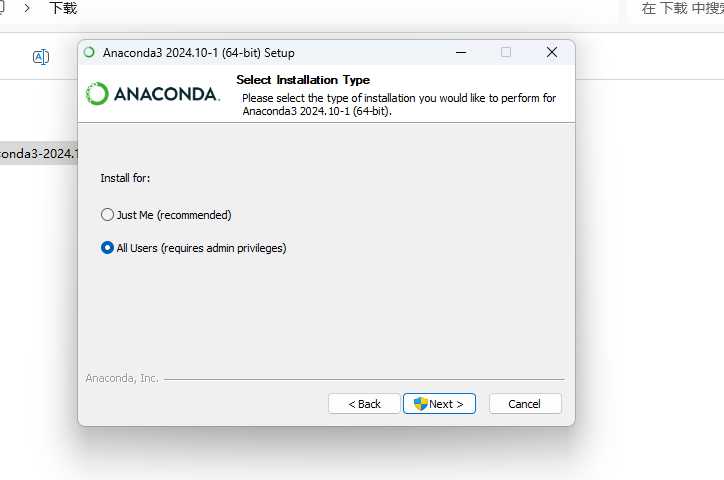
接下来是选择安装路径部分,注意这部分比较关键,经过博主多次的试错经历(bushi),强烈建议 安装在C盘,博主身边所有安装在其他盘的同学,多多少少都出现了一些奇奇怪怪的问题,例如有出现奇奇怪怪的提示信息的、层出不穷的第三方库的警告的、无法加载环境的、无法加载conda.exe或者conda.bat文件等等一些情况,因此强烈建议就保留在C盘,包括一些其他的如java、c/c++的MingW或者MSYS这类的和编程环境相关的都只建议安装在C盘,C盘空间建议保留10G为anaconda以及后期安装的python环境使用,空间不足的请自行清空腾出或者使用图吧工具箱等工具扩容
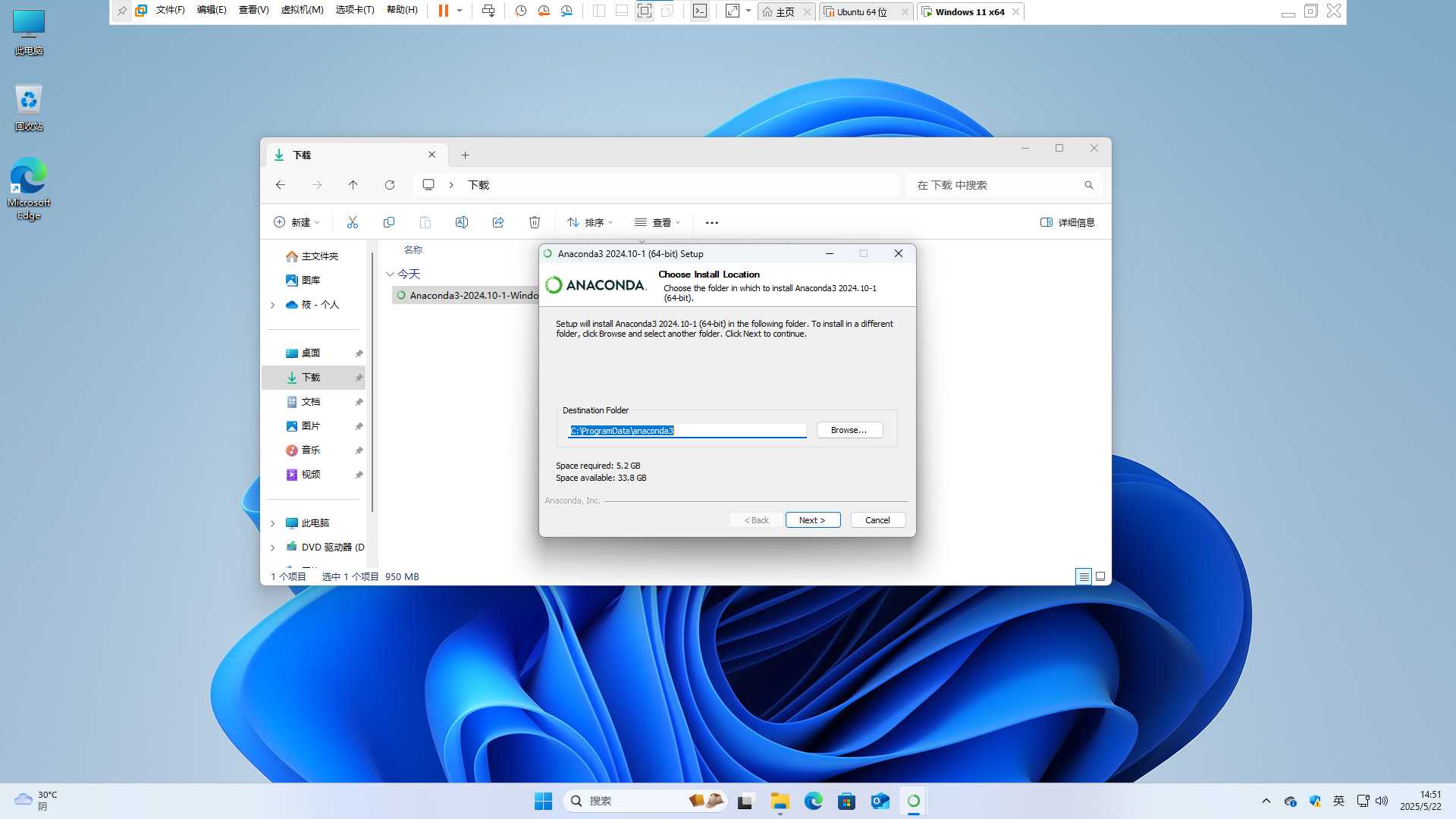
此后,一路保持默认选项直到:
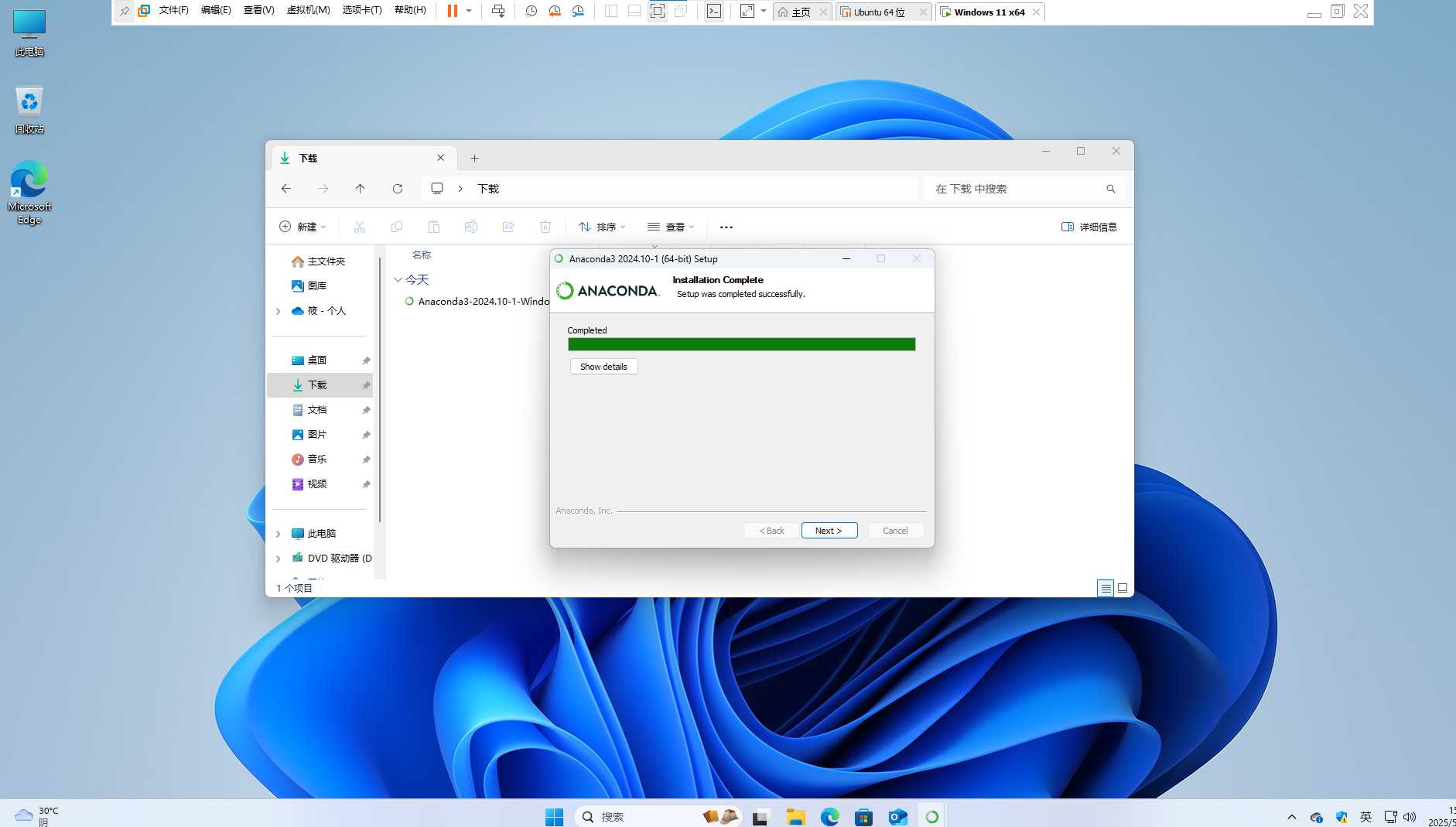
等待安装完成,到达本页面,取消两个勾选的选项,该选项将会加载anaconda的说明网页以及进入图形化界面,需要提一嘴的是,全英文的图形化界面并没有太方便环境的配置,反而其图形化界面有时会出现莫名其妙的卡顿
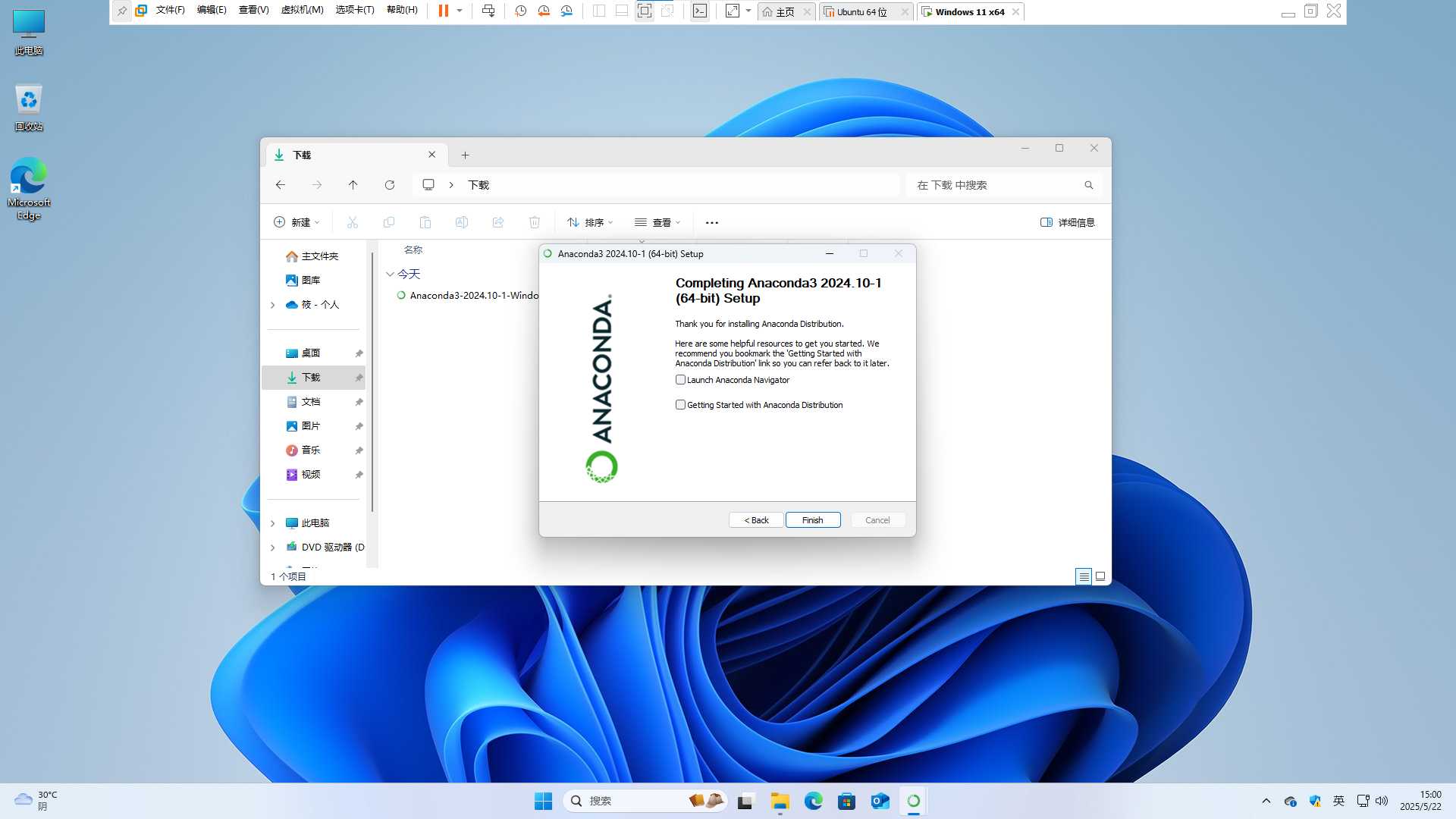
step 3:配置环境变量
在以上步骤完成之后,我们已经完成anaconda安装的85%了,但接下来15%才是最重要的部分,请务必参考博主的步骤进行。
编程环境对于编程来说是极其重要的一个环节,为了使配置好的环境能够在计算机中能够全局访问,还需要再计算机中的环境变量部分对其进行配置
右键此电脑,在弹出菜单中选择 属性,在系统页面中找到 高级系统设置 -> 环境变量 -> 系统变量 -> path
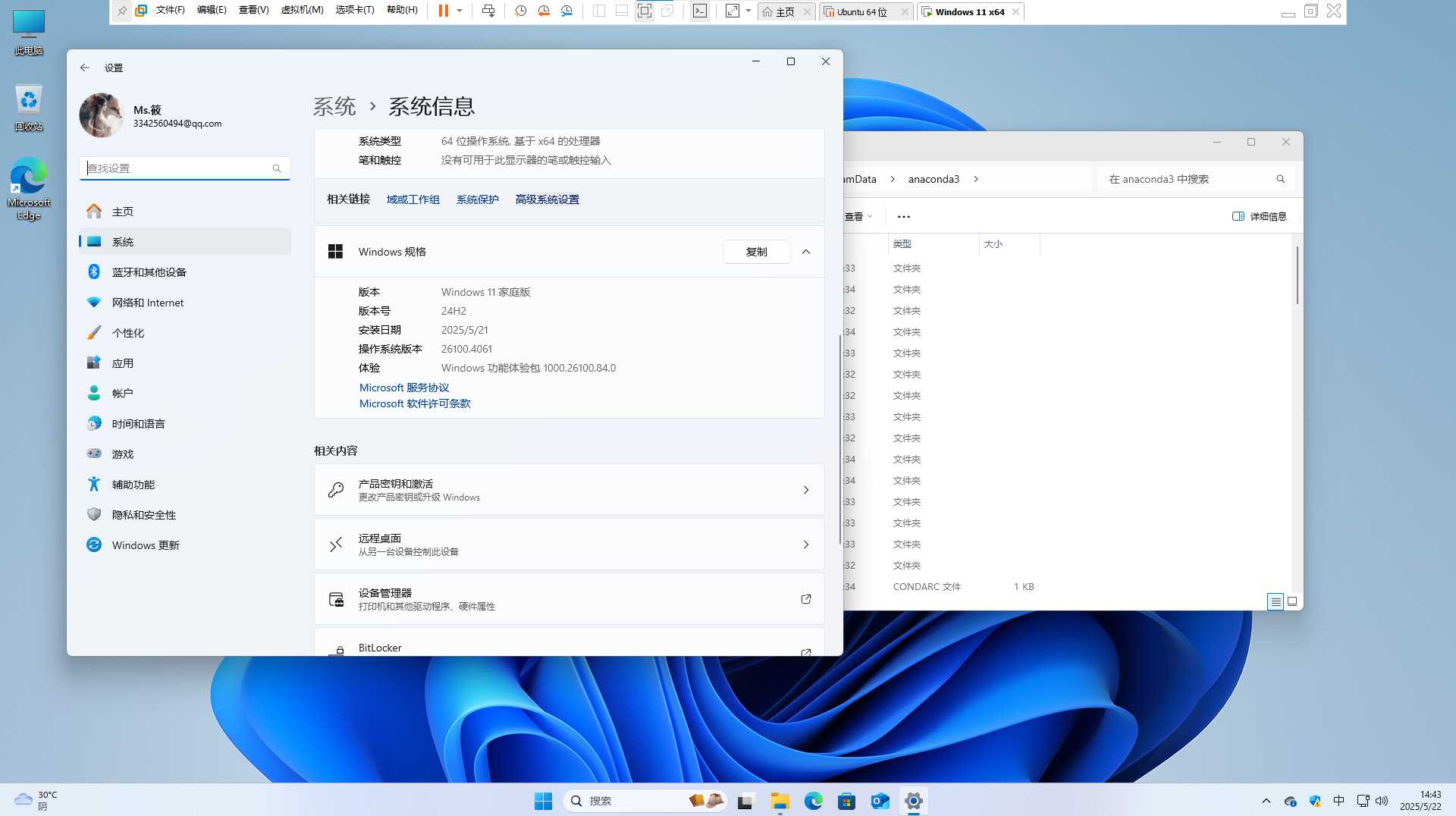
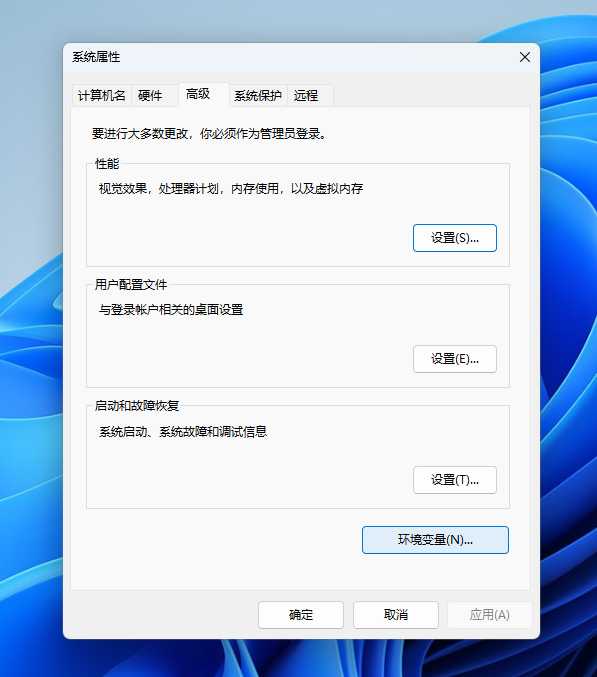

双击进入编辑,接着打开你的anaconda安装路径,如果你和我一样安装在默认的位置,那么他应该就在: C:\ProgramData 这个路径下的 anaconda3 的文件夹中,现在请你根据图中框出来的与conda相关的路径添加到刚才打开的系统环境变量path页面中,顺序一般没有太大影响所以不需要和博主的一致:
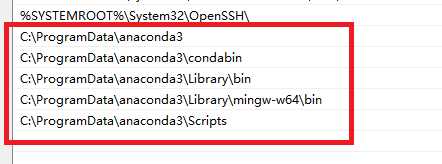
请务必确认完整包含这五项!!!
此后,请连续点击三次”确定“,确保你编辑的环境变量被正确保存:
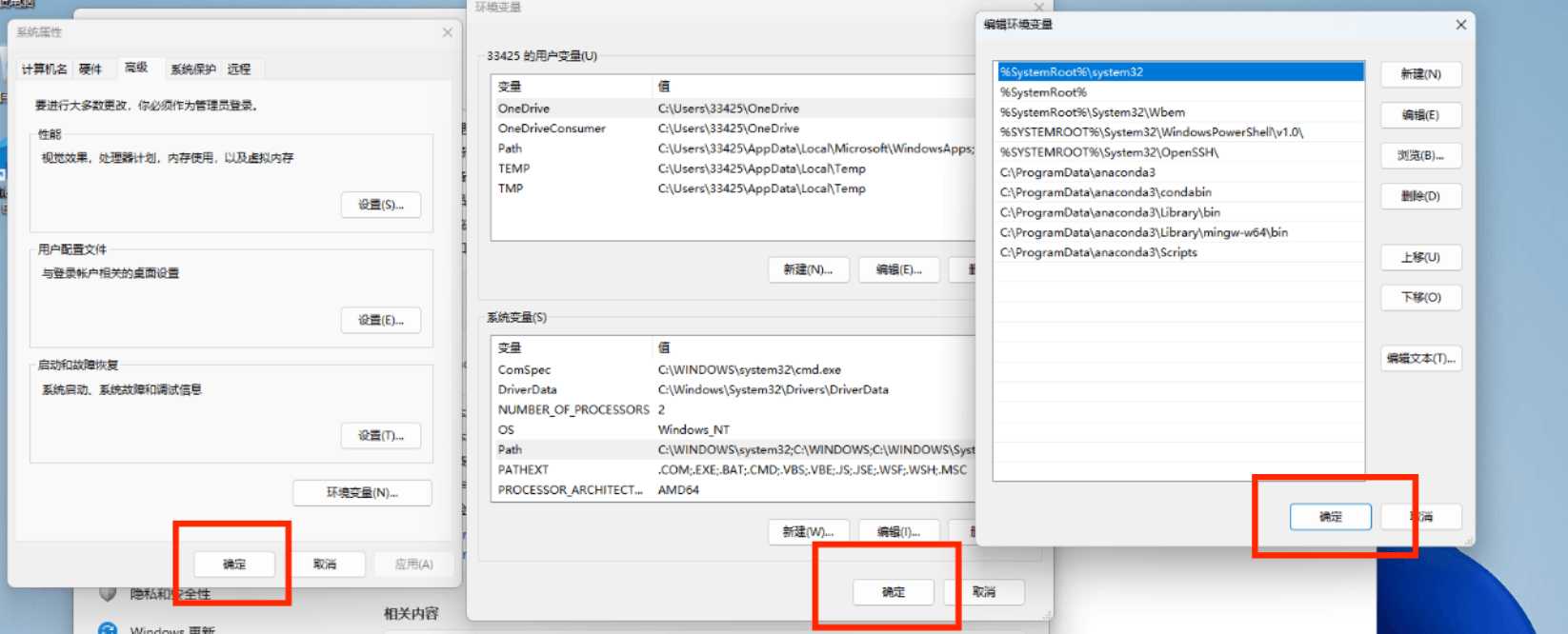
step 4:验证
如果上述步骤都正确操作了,那么接下来就可以唤出cmd窗口,在其中输入: conda ,如果一切顺利,应该会出现如下的一些相似的提示信息:
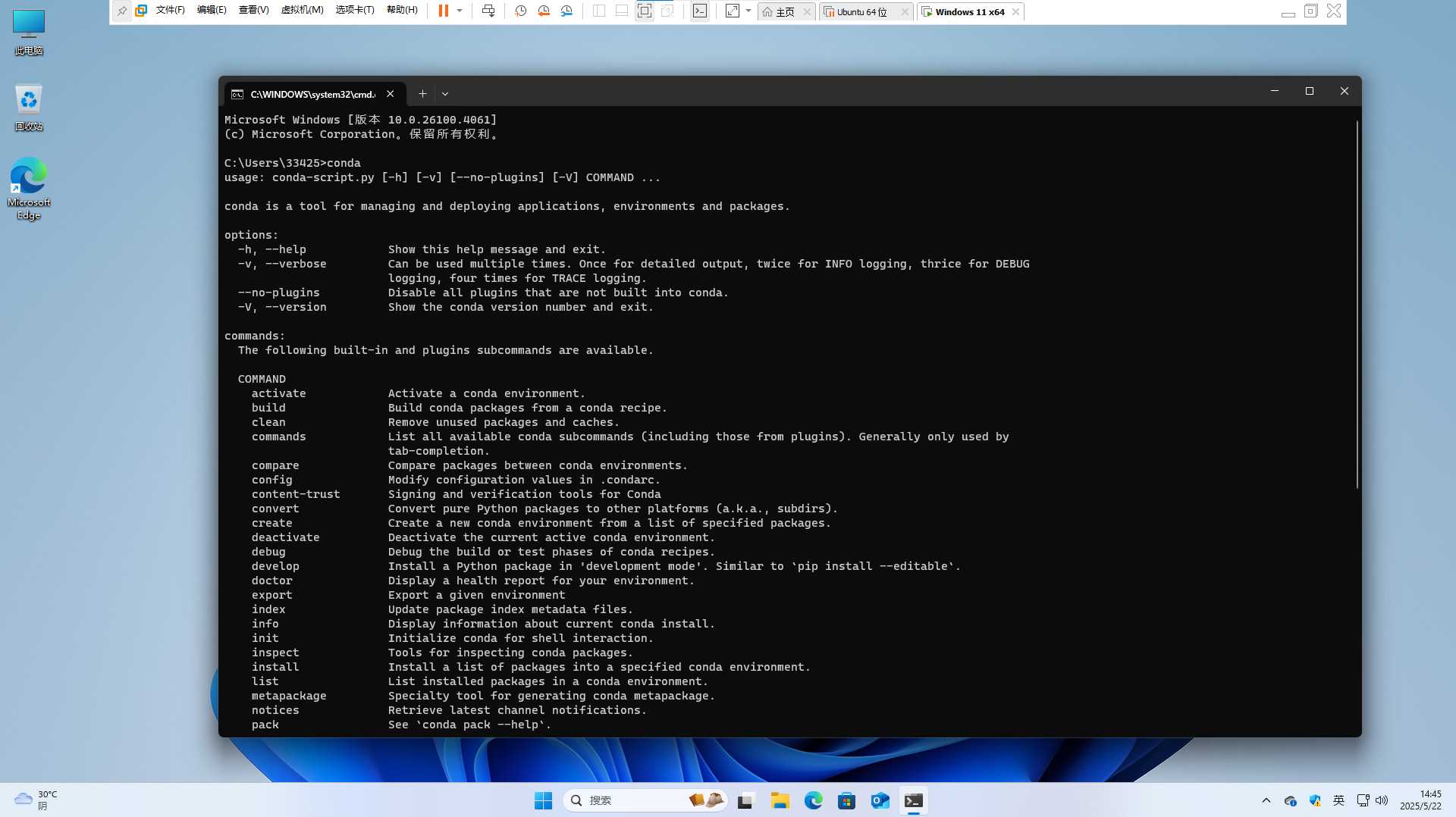
输入 conda env list 将会出现计算机中存在的python环境:
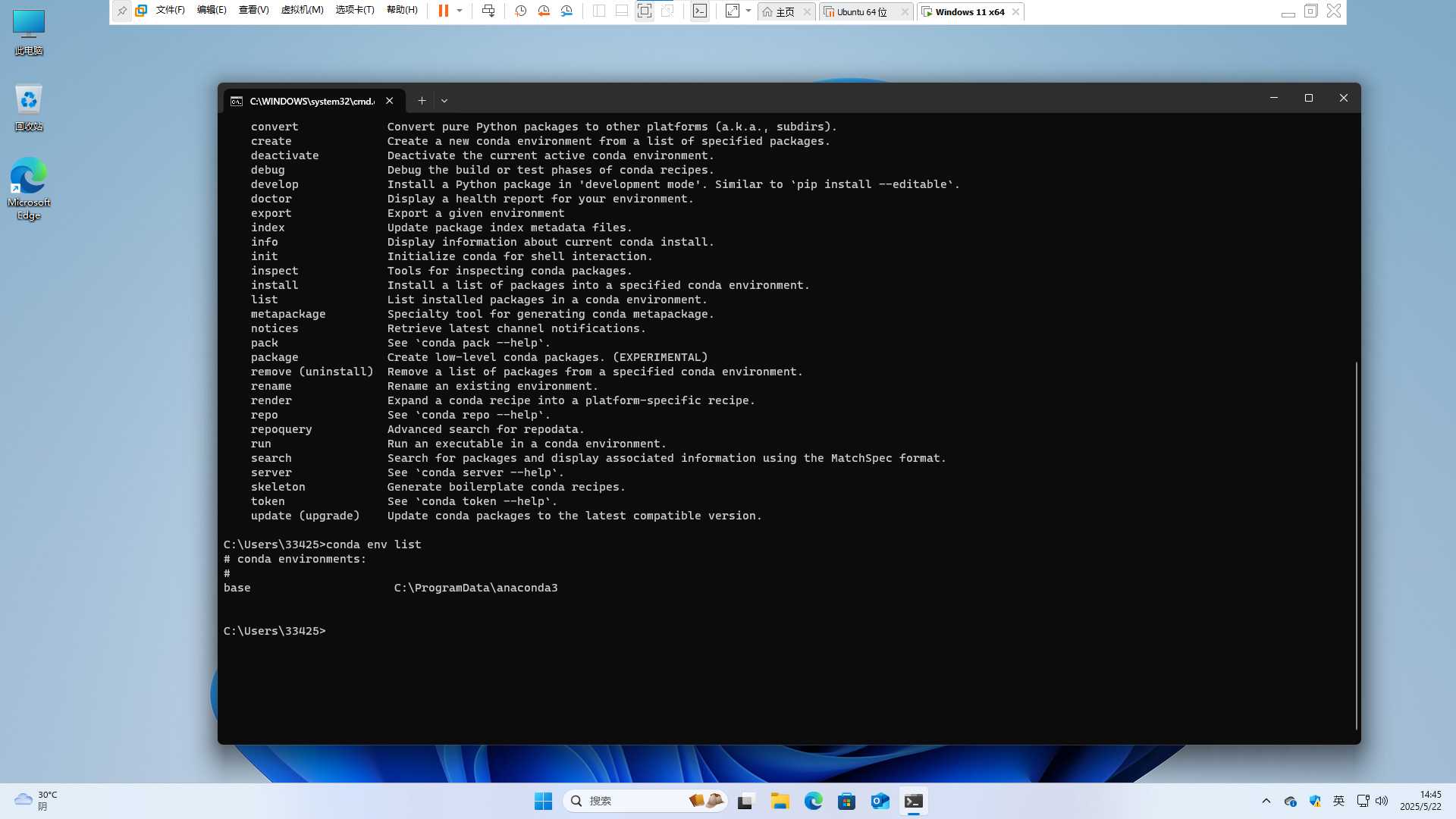
初始安装时,会默认创建一个名为 “base” 的环境,如上图所示
step 5:使用canda创建python环境
安装成功之后,你可以通过系统左下角”搜索”或者通过按下”win + Q”,并在其中输入prompt,此时你会在搜索结果中看到一个名为anaconda prompt的选项,记住需要以管理员权限运行它,否则会因为权限不够导致创建的环境最终无法写入C盘中

初次进入可能需要等待一会,此后将会出现如图所示的页面:
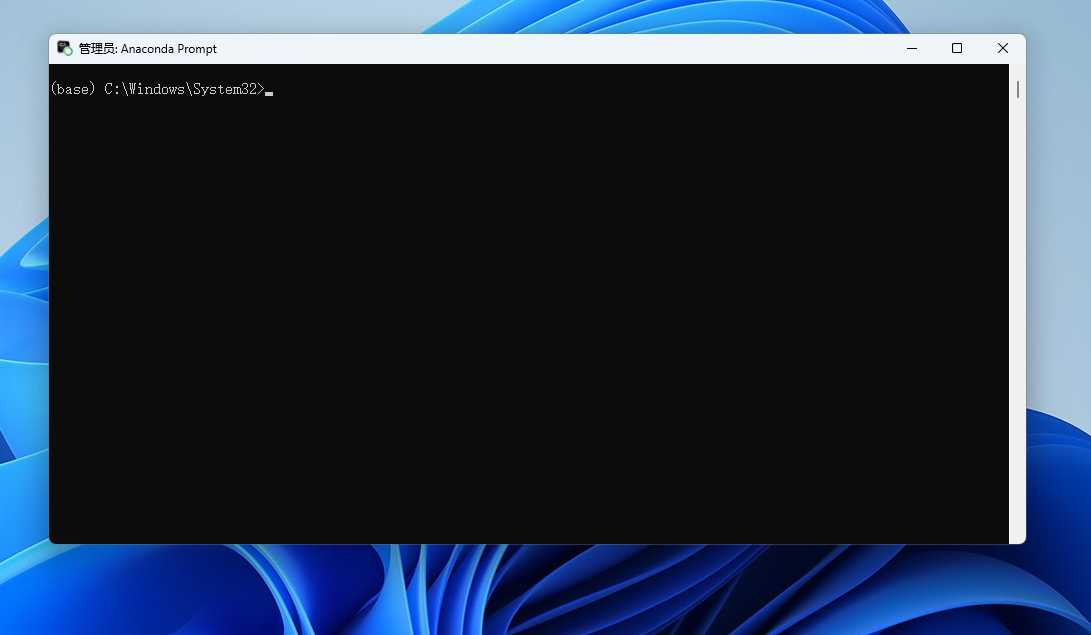
在这里我们可以看到,cmd中显示路径的位置前出现了(base),这就表明目前在prompt这个窗口中的操作只会修改当前的base这个环境,如果您计算机中存在其他的python环境,则他们将不会受到影响,这也是通过anaconda管理python环境的的优秀之处–“版本隔离”
接下来我们需要记住几个简短的常用的conda指令:
- conda list:查看当前环境下的所有python库文件信息
- conda env list:查看当前的所有环境
- conda create -n 您需要设置的python环境名 python = 您需要的python版本
- conda activate 您需要激活的python环境名
- conda deactivate 您需要注销的python环境名
- conda install 您需要第三方库名
- conda remove 您需要移除的python库名
- conda remove -n 您需要移除的python环境名 –all
例如:我需要创建名为”new1″、python版本为3.10的python环境:
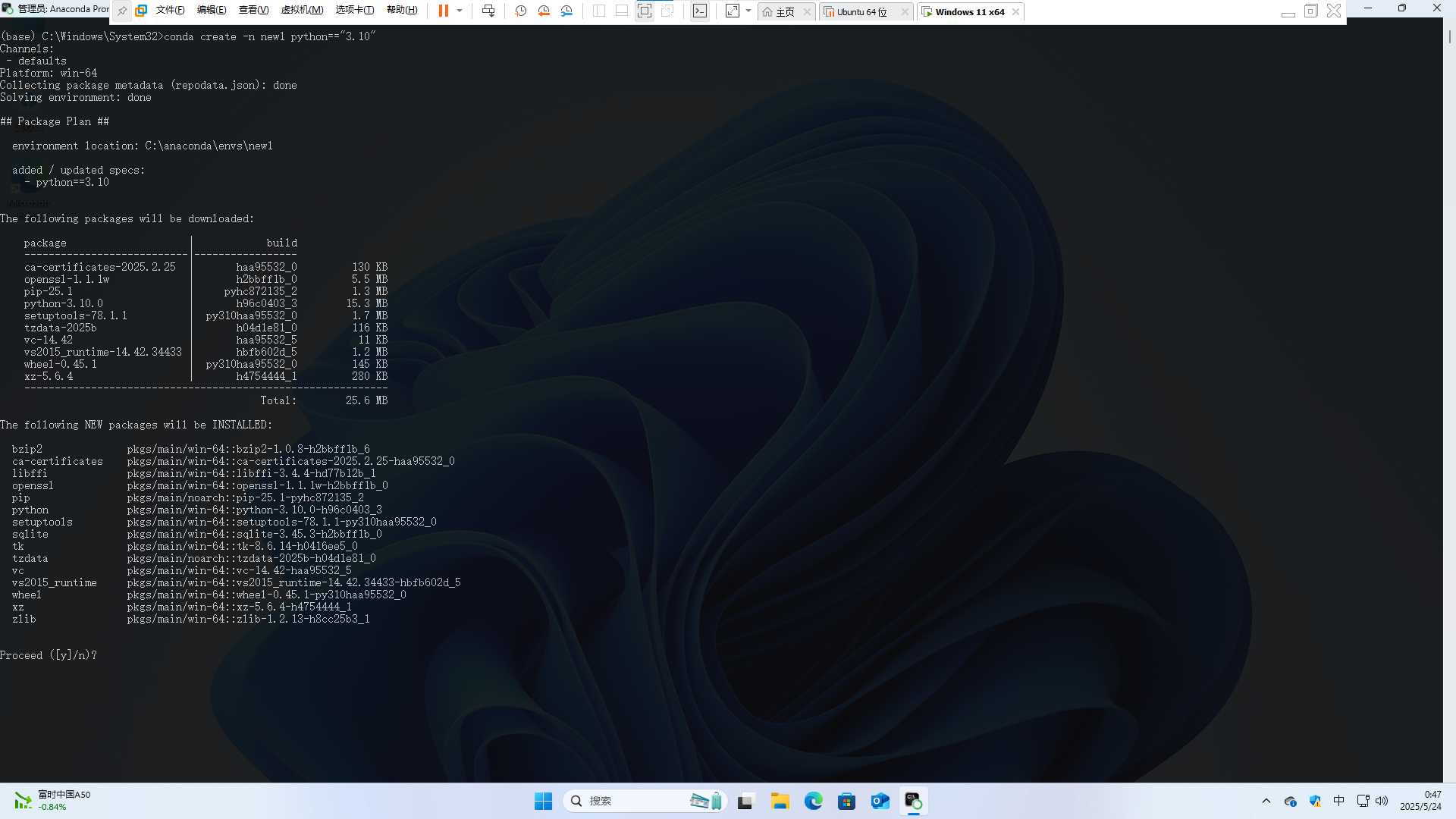
输入”y”开始下载,等待环境所需的基本库下载完成,完成之后会出现如下所示的提示信息,主要是最顶行的 “done” 关键字
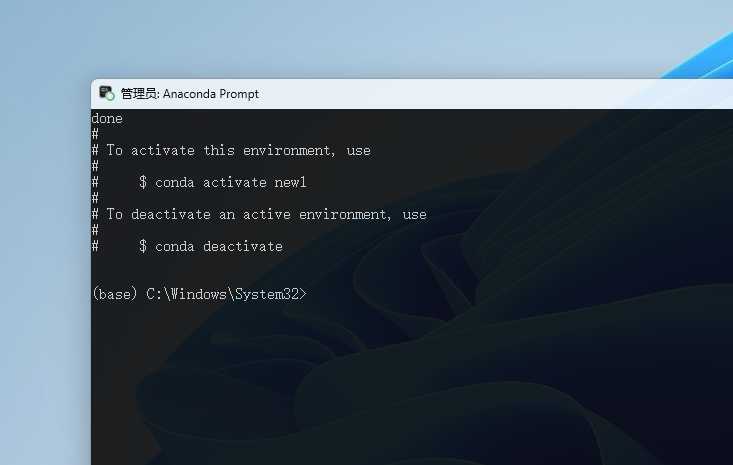
这就表示我们的环境创建成功啦!但是此时该环境仅仅只是被创建而已
如果您需要切换到某个已有的环境,例如这里切换到刚创建的new1环境中,为其安装所需的第三方库,您可以通过: conda activate new1 这个指令来实现,切换成功之后您将会发现原本路径前的base被切换成了new1
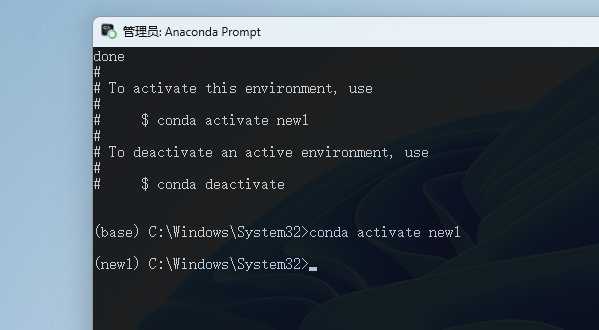
如果您希望在新建的环境中下载第三方库,例如进行机器学习所必须的sklearn,您可以通过输入:conda install scilit-learn 这个指令进行下载:
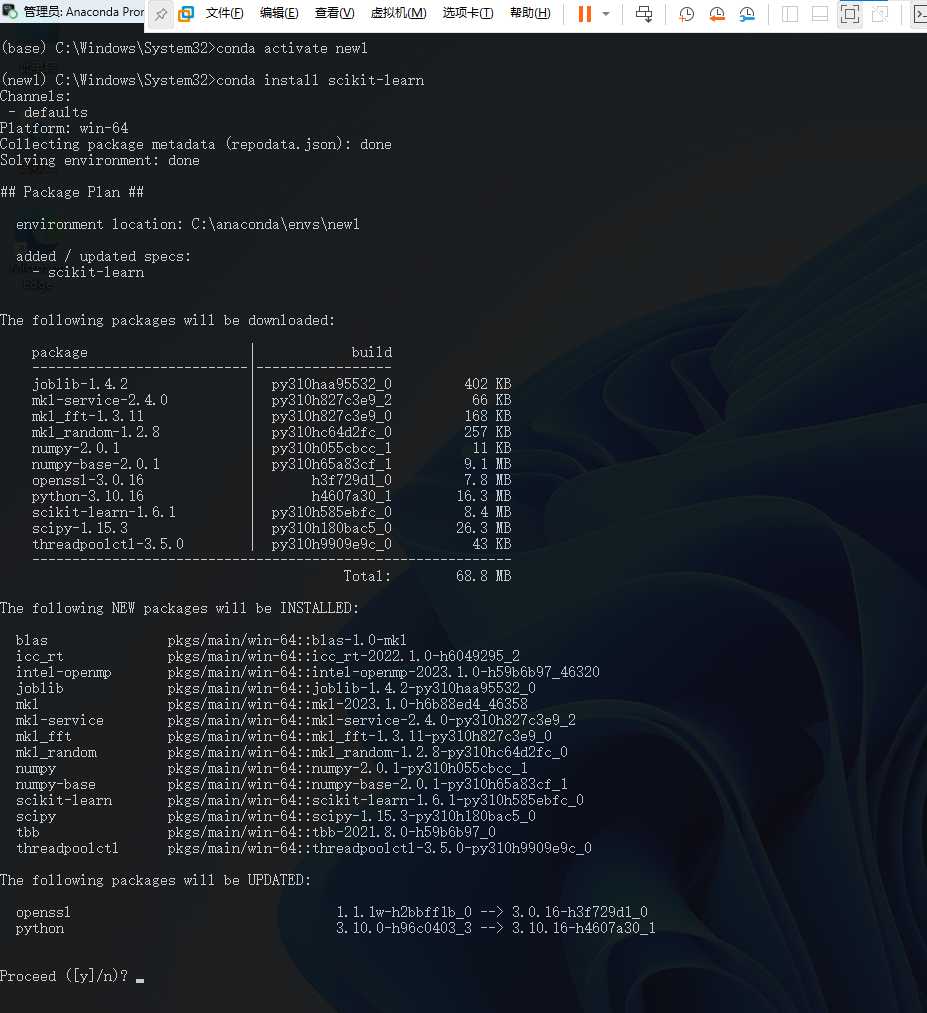
如果您希望删除之前所下载的某个第三方库,您可以通过 conda list 列举当前环境中所有的第三方库来查看这个第三方库是否在当前环境中存在,如果存在且您需要删除它,例如刚才安装的的scikit-learn,请使用 conda remove scikit-learn 来将其进行移除
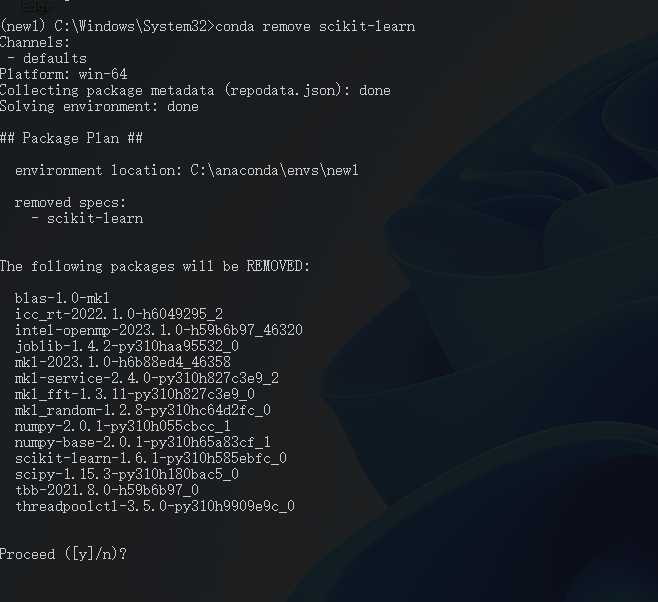
如果您希望移除某个环境,您可以首先通过 conda env list 来查看计算机中已存在的环境,此后如果您正在使用当前需要删除的环境,请先注销它然后运行删除指令,例如我们需要删除之前创建的new1这个环境,则可以通过 conda remove -n new1 –all 来实现,请注意末尾的 –all 这个参数
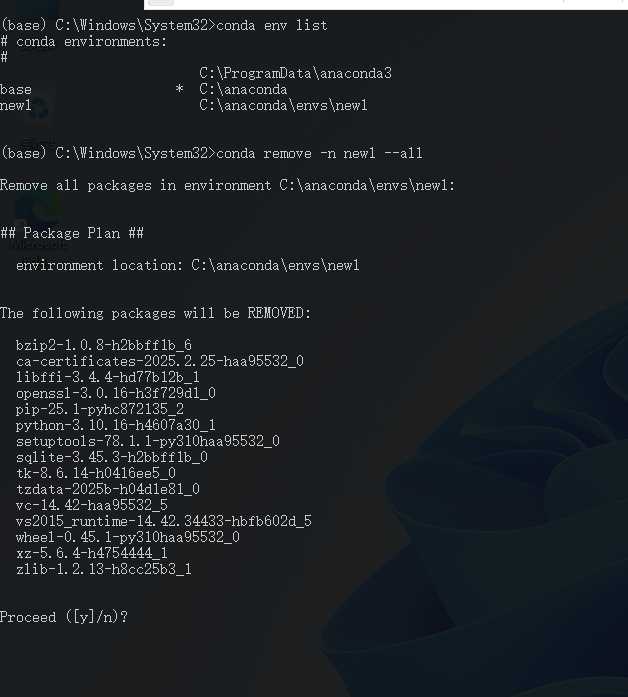
输入”y”之后,他将再次提示是否移除当前环境下的所有库文件以及其他文件,这里建议选择”y”避免占据C盘空间
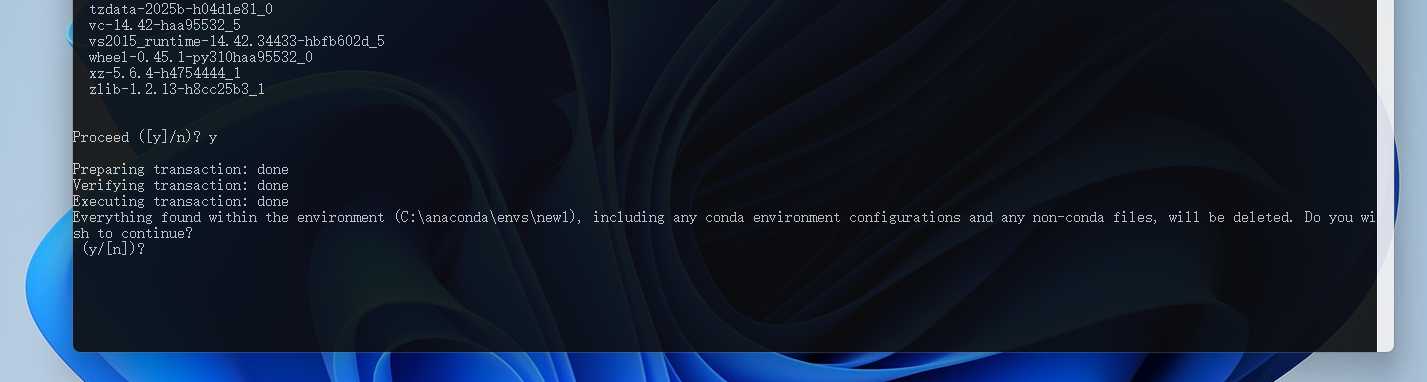
移除之后再次执行 conda env list ,之前创建的new1已经不在列表中,删除成功
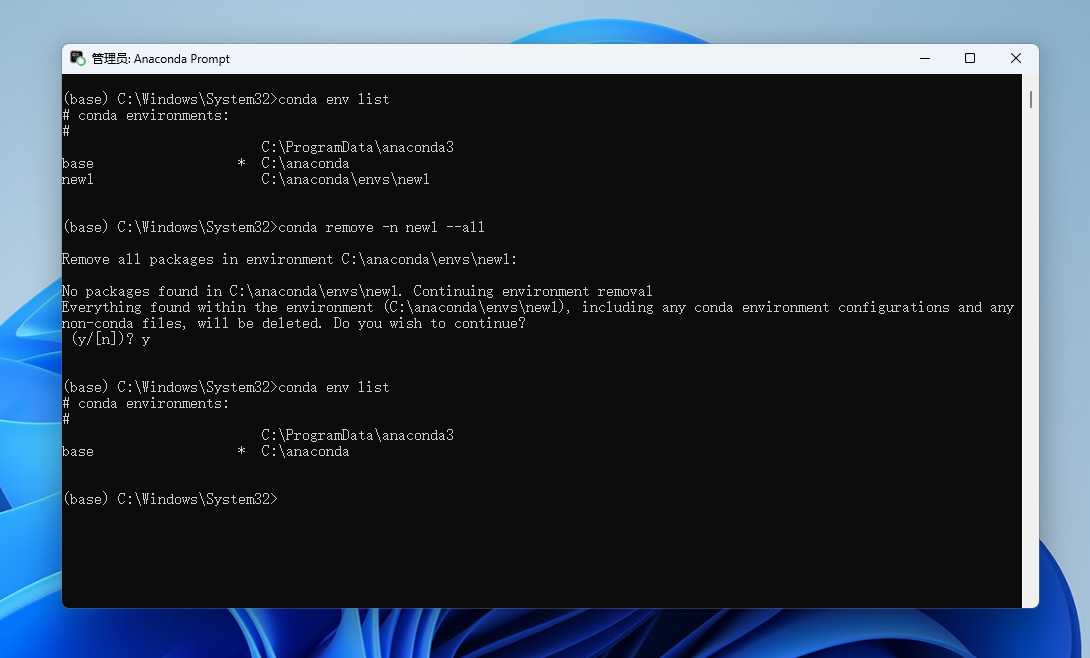
以上就是本文所有内容了,由于这部分比较重要,如果出现一些教程之外的情况,请尝试卸载anaconda重新安装,如果出现其他无法解决的情况,欢迎通过留言或者通过微信、邮箱等方式联系博主。
如果您在阅读本文的过程中有所收获,或者有任何宝贵的建议和想法,欢迎通过邮箱或是微信等方式给我留言交流,您的每一次建议都将是我前进的动力!在此,博主斗胆向您提出一个小小的请求,如果您觉得本文给您带来了一丝启发,不妨动动手指,给予一点点鼓励。万水千山总是情,您的打赏,哪怕只是 0.1 元,也是对博主莫大的支持!(悄悄告诉您,博主正在为服务器众筹中 (×﹏×),您的每一份心意都将助力博主走得更远!)感谢您的慷慨,愿我们的缘分如同这网络世界,绵长不断







